クレジットカード(SBPS)設定
クレジットカード(SBPS)設定
ご利用にあたって
決済代行会社にSBペイメントサービス株式会社を利用できます。
使用設定を行う前に、構築>ページ設定>SBペイメントサービス設定が必要となります。クレジットカード番号保持機能をご利用の場合は、構築>送料・決済設定>クレジットカード保持設定(SBPS)を設定してください。
定期・頒布会機能の決済方法としては、「コマースクリエイター運用中」の場合のみご利用いただけます。
「コマースクリエイター無効/有効」の場合は、決済オプション「F-REGI」をご利用ください。
使用設定

設定するにチェックすると、お支払い方法にクレジットカードを選択できます。
なお「コマースクリエイター無効/有効化」の場合は、定期・頒布会販売には対応しておりません。
クレジットカード不正利用防止のためのサービスについて
以下のサービスがご利用いただけます。リンクを押下し詳細をご確認ください。
※2025.03.18バージョンアップより経済産業省より発表された「ECサイトの3Dセキュア導入義務化」に対応しております(一部準備中)。
対応機能のご利用には、本人認証サービス「EMV 3Dセキュア(3Dセキュア2.0)」のご利用は必須となります。
使用設定(予約)
設定するにチェックすると、予約販売商品を購入する場合、お支払い方法にクレジットカードを選択できます。
クレジットカード不正利用防止のためのサービスについて
予約注文の際には、以下のサービスがご利用いただけます。リンクを押下し詳細をご確認ください。
- AI不正検知 for futureshopについて(SBPS利用店舗のみ)
- 本人認証サービス「EMV 3Dセキュア(3Dセキュア2.0)」について(※ただし、予約受注の際に同時にオーソリを取得する場合のみ)
※2025.03.18バージョンアップより経済産業省より発表された「ECサイトの3Dセキュア導入義務化」に対応しております(一部準備中)。
本人認証サービス「EMV 3Dセキュア(3Dセキュア2.0)」のご利用は必須となります。
自動連携

「設定する」にチェックすると、自動連携機能をご利用いただけます。
受注管理画面での注文処理時にSBPSへ自動連携し、売上処理、取消処理を行います。
自動連携について詳しくは自動連携処理(SBPS)についてについてをご覧ください。
決済表示名

決済の表示名称を変更できます。最大文字数:全角25字
受注情報や受注データ(CSV形式ファイル)やご注文確認メール等に出力されます。
アイコン画像

PCサイトのお支払い方法選択画面や送料とお支払い方法について画面に表示する、画像ファイルを選択してください。
大きい画像は、画像幅100pxにリサイズされます。
アップロードできる最大ファイル容量は100KBです。使用できる画像ファイル形式は jpg / jpeg / gif / png です。
クレジットカードアイコン表示

「お支払い方法選択画面」に表示するクレジットカードのアイコンを設定できます。設定したクレジットカードは「送料・お支払い方法について」に支払い可能クレジットカードとして表示されます。
JCB・VISA・Master・AMEX・Dinersのアイコンを表示できます。
設定可能な支払い回数

「お支払い方法選択画面」でお客様が選択できるお支払い回数を設定します。
また、「送料・お支払い方法について」に指定できるお支払い回数として表示されます。
※「1回払い」はチェック必須となります。
お支払い回数は、各クレジットカード会社により異なるため、設定されたお支払い回数をお客様が選択されても、クレジット承認(オーソリ)にてエラーになる場合があります。
予約商品が含まれる場合のクレジットカード承認(オーソリ)

「注文完了と同時に承認(オーソリ)する」のチェックを外すと、受注に予約商品が含まれる場合に、受注管理にてクレジットカード承認(オーソリ)する運用に変更できます。
<EMV 3Dセキュアの対象について>
構築>ページ設定>SBペイメントサービス設定-本人認証サービス(3Dセキュア)利用設定にて「設定する」にチェックしている場合はご注意ください。
EMV 3Dセキュアの対象となるのは、予約受注時にオーソリを取得する場合(チェックON)のみとなります。
チェックOFFの場合は対象外となります。
※2025.03.18バージョンアップより経済産業省より発表された「ECサイトの3Dセキュア導入義務化」に対応しております(一部準備中)。
対応機能のご利用には、本人認証サービス「EMV 3Dセキュア(3Dセキュア2.0)」 のご利用が必須となります。
EMV 3Dセキュアについて詳しくは、本人認証サービス「EMV 3Dセキュア(3Dセキュア2.0)」についてをご覧ください。
予約商品の場合、商品の発送まで時間を要することがあります。
クレジット決済の場合、クレジットカード情報の保持期間を超えるとオーソリが無効となり、売上請求ができなくなります。
その場合は、チェックを外しての運用をおすすめします。
チェックを外した場合の受注処理(手動でオーソリをする)方法については[予約商品販売]注文と同時にオーソリをしない場合の処理方法をご覧ください。
「注文完了と同時に承認(オーソリ)する」のチェックを外した場合の処理方法
構築>送料・決済設定>クレジットカード(SBPS)-予約商品が含まれる場合のクレジットカード承認(オーソリ)にある「注文完了と同時に承認(オーソリ)する」に設定されない(チェックされていない)場合の入金(売上処理)は以下の手順で行ってください。
注文ステータスが「予約(未オーソリ)」になっていますので、「通常処理にする」を選択して「更新する」を押下してください。クレジットカード承認(オーソリ)が取得されます。
ステータスを予約から通常処理にすると、元に戻せません。

(自動連携をご利用の場合)次に「入金状況」にて入金日を入力の上、更新するボタンを押下してください。

注文ステータスが「通常処理(売上済)」になります。

お客様(消費者)がお支払い方法を選択されるページに表示するクレジットカード支払に関する説明
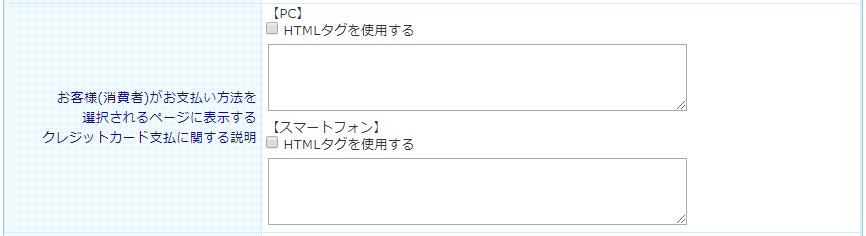
【PC】
お支払い方法に関するPCサイト用の説明文を入力してください。最大文字数:全角1,000字
HTMLタグを使用する場合は「HTMLタグを使用する」にチェックしてください。
HTMLタグの使用について、詳しくはHTMLタグを使用するをご覧ください。
【スマートフォン】
お支払い方法に関するスマートフォンサイト用説明文を入力してください。最大文字数:全角1,000字
HTMLタグを使用する場合は「HTMLタグを使用する」にチェックしてください。
HTMLタグの使用について、詳しくはHTMLタグを使用するをご覧ください。
注文確認メールに挿入する文章

お支払い方法にクレジットカード決済が選択された場合に、注文確認メールに挿入される文章を設定できます。最大文字数:全角500字
構築>メール設定>ご注文確認メール-ご注文確認メールの編集-お支払い方法で「表示する」にチェックがない場合は挿入されません。
予約確認メールに挿入する文章

お支払い方法にクレジットカード決済が選択された場合に、予約確認メールに挿入される文章を設定できます。最大文字数:全角500字
構築>メール設定>ご予約確認メール-ご予約確認メールの編集-お支払い方法で「表示する」にチェックがない場合は挿入されません。
サンクスメールに挿入する文章

お支払い方法にクレジットカード決済が選択された場合に、サンクスメールに挿入される文章を設定できます。最大文字数:全角500字
構築>メール設定>サンクスメールテンプレート設定-サンクスメールテンプレート設定-支払方法で「表示する」にチェックがない場合は挿入されません。
利用可能金額

利用可能金額を「最大」と「最小」で設定できます。
※最小購入金額は必須となります。最大購入金額を設定する場合は、チェックボックスにチェックを入れてください。なお、最小購入金額設定に入力可能な最小金額は2円です。
利用可能金額は、「商品購入金額(税込)」もしくは、「商品購入金額(税込)+送料+その他手数料(クール便手数料や包装手数料)」のどちらからを選択してください。
クレジットカード支払を選択できない商品タグ

お支払い方法にクレジットカードを選択できない商品に設定する商品タグを設定できます。クレジットカードを選択できない商品タグが登録された商品は、ご注文時にお支払い方法に選択できなくなります。
クレジットカード支払を選択できない条件の場合に表示するメッセージ

利用可能金額の範囲外などでクレジットカードが利用できない商品のご注文時に、お支払い方法選択欄に表示されるメッセージを変更できます。最大文字数:全角500字
関連情報
クレジットカード決済を安全に行えるトークン決済の概要説明です。
クレジットカード番号保持機能の設定です。
決済オプションSBPSを利用するための設定です。
futureshop管理画面の受注管理画面で操作するだけで、クレジットカード決済の「売上処理」「与信取消」「カード返金」を行える自動連携機能の説明です。
本人認証サービス「EMV 3Dセキュア(3Dセキュア2.0)」について
クレジットカード不正利用防止のためのサービスです。利用必須となります。
AI不正検知 for futureshopについて(SBPS利用店舗のみ)
クレジットカード不正利用防止のためのサービスです。SBPSご利用の場合標準仕様です。
お支払い方法選択画面をご説明しています。
マイページのクレジットカード一覧画面をご説明しています。クレジットカード番号保持機能をご利用時に表示できます。
お支払い方法についてのご説明用画面をご説明しています。